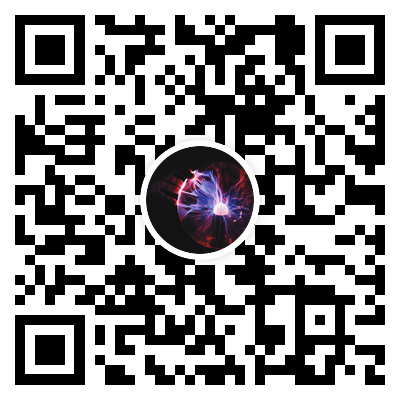定义
用户可以通过电子邮件,Dropbox,GitHub 和 Jupyter Notebook Viewer,将 Jupyter Notebook 分享给其他人。
在Jupyter Notebook 中,代码可以实时的生成图像,视频,LaTeX和JavaScript。
使用
数据挖掘领域中最热门的比赛 Kaggle 里的资料都是Jupyter 格式 [2] 。
架构
Jupyter组件
Jupyter包含以下组件:
Jupyter Notebook 和 Notebook 文件格式
Jupyter Qt 控制台
内核消息协议 (kernel messaging protocol)
许多其他组件
内核
Jupyter Notebook 与 IPython终端 共享同一个内核 [3] 。
内核进程可以同时连接到多个前端。 在这种情况下,不同的前端访问的是同一个变量 [3] 。
这个设计可以满足以下两种需求:
相同内核不同前端,用以支持,快速开发新的前端
相同前端不同内核,用以支持,新的开发语言
快捷键
Jupyter Notebook 有两种键盘输入模式。编辑模式,允许你往单元中键入代码或文本;这时的单元框线是绿色的。命令模式,键盘输入运行程序命令;这时的单元框线是灰色。
Shift+Enter : 运行本单元,选中下个单元
Ctrl+Enter : 运行本单元
Alt+Enter : 运行本单元,在其下插入新单元
Y:单元转入代码状态
M:单元转入markdown状态
A :在上方插入新单元
B:在下方插入新单元
X:剪切选中的单元
Shift +V:在上方粘贴单元